iPad Kullanma Kılavuzu
- Hoş Geldiniz
-
- Desteklenen modeller
- iPad mini 4
- iPad mini (5. nesil)
- iPad mini (6. nesil)
- iPad (5. nesil)
- iPad (6. nesil)
- iPad (7. nesil)
- iPad (8. nesil)
- iPad (9. nesil)
- iPad Air 2
- iPad Air (3. nesil)
- iPad Air (4. nesil)
- iPad Air (5. nesil)
- iPad Pro 9,7 inç
- iPad Pro 10,5 inç
- iPad Pro 11 inç (1. nesil)
- iPad Pro 11 inç (2. nesil)
- iPad Pro 11 inç (3. nesil)
- iPad Pro 12,9 inç (1 ve 2. nesil)
- iPad Pro 12,9 inç (3. nesil)
- iPad Pro 12,9 inç (4. nesil)
- iPad Pro 12,9 inç (5. nesil)
- iPadOS 15’teki yenilikler
-
- Ses yüksekliğini ayarlama
- Sürükleyip bırakma
- Kilitli ekrandan özelliklere erişme
- Hızlı eylemleri gerçekleştirme:
- iPad ile arama yapma
- Öğeleri göndermek için AirDrop’u kullanma
- Ekran resmi veya ekran kaydı çekme
- iPad’iniz hakkında bilgi alma
- Hücresel veri ayarlarını görüntüleme veya değiştirme
- iPad ile seyahat
-
-
- FaceTime’ı ayarlama
- FaceTime bağlantısı yaratma
- Arama yapma ve aranma
- Live Photo çekme
- Arama sırasında diğer uygulamaları kullanma
- Grup FaceTime araması yapma
- Katılımcıları ızgara yerleşiminde görüntüleme
- Birlikte izlemek ve dinlemek için SharePlay’i kullanma
- Ekranınızı paylaşma
- Video ayarlarını değiştirme
- Ses ayarlarını değiştirme
- Kamera efektleri ekleme
- Görüşmeden ayrılma veya Mesajlar’a geçme
- İstenmeyen arayanları engelleme
-
- E-postalarınızı denetleme
- E-posta bildirimlerini ayarlama
- E-posta arama
- Posta kutularında e-postalarınızı düzenleme
- E-Postamı Gizle’yi kullanma
- E-posta ayarlarını değiştirme
- iPad’de Mail Gizlilik Koruması’nı kullanma
- E-postaları silme ve geri alma
- Ana ekranınıza bir Mail araç takımı ekleme
- E-postaları yazdırma
- Klavye kestirmeleri
-
- Harita görüntüleme
-
- Yer arama
- Yakındaki ilgi çekici yerleri, restoranları ve servisleri bulma
- Yerler hakkında bilgi alma
- Yerleri işaretleme
- Yerleri paylaşma
- Yerleri puanlama
- Favori yerleri kaydetme
- Rehberler ile yeni yerler keşfetme
- Rehberlerim’deki yerleri düzenleme
- Trafik ve hava durumu bilgilerini alma
- Önemli konumları silme
- Harita ayarlarınızı çabucak bulma
-
- Yol tarifi almak için Siri’yi, Harita’yı ve Harita araç takımını kullanma
- Diğer güzergâh seçeneklerini seçme
- Bir güzergâhı izlerken yapabileceğiniz şeyler
- Sürüş için yol tarifi alma
- iPad’deki Harita’da trafik olaylarını bildirme
- Bisiklet için yol tarifi alma
- Yürüme yol tarifi alma
- Toplu taşıma yol tarifi alma
- Son yol tariflerini silme
- Yol tarifi almak için Mac’inizde Harita’yı kullanma
-
- Mesajlar’ı ayarlama
- Mesaj gönderme ve alma
- Gruba mesaj gönderme
- Fotoğraf, video ve ses gönderme ve alma
- İçerik alma ve paylaşma
- Mesajlara canlandırma efektleri ekleme
- iMessage uygulamalarını kullanma
- Memoji kullanma
- Digital Touch efekti gönderme
- Para gönderme, alma ve isteme
- Bildirimleri değiştirme
- Mesajları engelleme, filtreleme ve bildirme
- İletileri silme
-
- Fotoğrafları ve videoları görüntüleme
- Videoları ve slayt sunularını oynatma
- Fotoğrafları ve videoları silme ve gizleme
- Fotoğrafları ve videoları düzenleme
- Videoyu kısaltma ve ağır çekimi ayarlama
- Live Photo’ları düzenleme
- Sinematik videoları düzenleme
- Portre modunda fotoğrafları düzenleme
- Fotoğraf albümleri oluşturma
- Albümleri düzenleme ve organize etme
- Albümdeki fotoğrafları filtreleme ve sıralama
- Fotoğraflar’da arama yapma
- Fotoğrafları ve videoları paylaşma
- Sizinle paylaşılan fotoğrafları ve videoları görüntüleme
- Canlı Metin’i ve Görsel Araştır’ı kullanarak fotoğraflarla etkileşimde bulunma
- Anıları izleme
- Anıları kişiselleştirme
- Fotoğraflar’da kişi bulma
- Kişiyi veya yeri daha az gösterme
- Konuma göre fotoğraflara göz atma
- iCloud Fotoğrafları’nı kullanma
- Fotoğrafları iCloud’daki Paylaşılan Albümler ile paylaşma
- Fotoğrafları ve videoları içe aktarma
- Fotoğrafları yazdırma
-
- Web’de dolaşma
- Safari ayarlarınızı özelleştirme
- Yerleşimi değiştirme
- Web sitelerini arama
- Safari’de sekmeleri kullanma
- Favori web sayfalarına yer imi ekleme
- Sayfaları bir Okuma Listesi’ne kaydetme
- Sizinle paylaşılan bağlantıları görüntüleme
- Formları otomatik olarak doldurma
- Genişletmeler indirme
- Reklamları ve dikkat dağıtan şeyleri gizleme
- Web’de özel dolaşma
- Önbelleğinizi boşaltma
- E-Postamı Gizle’yi kullanma
- Kestirmeler
- Borsa
- İpuçları
-
- Aile Paylaşımı’nı ayarlama
- Aile Paylaşımı üyelerini ekleme veya silme
- Abonelikleri paylaşma
- Aile üyelerinin satın aldıklarını indirme
- Satın alınanları paylaşmayı durdurma
- Konumları aileyle paylaşma ve kayıp aygıtları bulma
- Apple Cash Aile ve Apple Card Aile’yi ayarlama
- Ebeveyn denetimlerini ayarlama
-
- iPad ile birlikte gelen aksesuarlar
- Kulaklık ses düzeyi özelliklerini kullanma
- HomePod ve diğer kablosuz hoparlörler
-
- Apple harici klavyeler
- iPad için Magic Keyboard’u (yerleşik izleme dörtgenli) bağlama
- Smart Keyboard bağlama
- Magic Keyboard’u eşleme
- Klavyeler arasında geçiş yapma
- Aksan işaretli karakterleri girme
- Metin dikte etme
- Kestirmeleri kullanma
- Alternatif klavye yerleşimi seçme
- Yazma yardımı seçeneklerini değiştirme
- Harici depolama aygıtları
- Bluetooth aksesuarları
- Fitness+ ile Apple Watch
- Kılıflar ve kapaklar
- Yazıcılar
-
- İnternet bağlantınızı paylaşma
- Telefonla arama ve aranma
- iPad’i Mac için ikinci ekran olarak kullanma
- Mac’iniz ve iPad’iniz üzerinde klavye ile fare veya izleme dörtgeni kullanma
- Mac’e kablosuz olarak video, fotoğraf ve ses yayımlama
- Görevleri aygıtlar arasında aktarma
- iPad ile diğer aygıtlar arasında kesme, kopyalama ve yapıştırma
- iPad’i ve bilgisayarınızı bir kabloyla bağlama
- iPad’i bilgisayarınızla eşzamanlama
- Dosyaları iPad ile bilgisayarınız arasında aktarma
-
- Erişilebilirlik özelliklerine giriş
-
-
- VoiceOver’ı açma ve alıştırma yapma
- VoiceOver ayarlarınızı değiştirme
- VoiceOver hareketlerini öğrenme
- iPad’i VoiceOver hareketleri ile kullanma
- VoiceOver’ı rotoru kullanarak denetleme
- Ekran klavyesini kullanma
- Parmağınızla yazma
- Apple harici klavyeyle VoiceOver’ı kullanma
- Braille ekranı kullanma
- Ekranda Braille yazma
- Hareketleri ve klavye kestirmelerini özelleştirme
- VoiceOver’ı bir imleç aygıtıyla kullanma
- Görüntüler ve videolar için VoiceOver’ı kullanma
- VoiceOver’ı uygulamalarda kullanma
- Büyütme
- Ekran ve Metin Puntosu
- Hareketli
- Seslendirilen İçerik
- Sesli Açıklamalar
-
-
- Yerleşik güvenlik ve gizlilik korumalarını kullanma
-
- Apple kimliğinizi güvenli tutma
- Apple ile giriş yapma
- Güçlü parolaları otomatik olarak doldurma
- Zayıf veya riskli parolaları değiştirme
- Parolalarınızı ve ilgili bilgileri görüntüleme
- AirDrop ile parolaları güvenli bir şekilde paylaşma
- Parolalarınızı aygıtlarınızın tümünde kullanılabilir yapma
- Doğrulama kodlarını otomatik olarak doldurma
- Apple kimliğiniz için iki faktörlü kimlik doğrulamayı yönetme
-
- Uygulamalardaki bilgilere erişimi denetleme
- Donanım özelliklerine erişimi denetleme
- Uygulama takibi izinlerini denetleme
- Paylaştığınız konum bilgilerini denetleme
- iCloud Özel Geçişi’ni açma
- E-Postamı Gizle adreslerini yaratma ve yönetme
- Özel ağ adresi kullanma
- Apple’ın size reklamları nasıl sunduğunu denetleme
-
- iPad’i açma veya kapatma
- iPad’i yeniden başlatmaya zorlama
- iPadOS’i güncelleme
- iPad’i yedekleme
- iPad ayarlarını saptanmış değerlerine döndürme
- Bir yedeklemeden tüm içeriği geri yükleme
- Satın alınan ve silinen öğeleri geri yükleme
- iPad’inizi satma veya başka birisine verme
- iPad’i silme
- Konfigürasyon profillerini yükleme veya silme
- Telif Hakkı
iPad’de borsaya bakma
Piyasa aktivitesini takip etmek, takip ettiğiniz hisse senetlerinin performansını görüntülemek ve iş dünyasından son haberleri almak için iPad’deki Borsa uygulamasını ![]() kullanın.
kullanın.
Siri: Şu örneğe benzer ifadeler kullanın: “Bugün borsa nasıl?” veya “Bugün Apple’ın hisse senedi değeri nasıl?” Siri’den nasıl istekte bulunacağınızı öğrenin.
Takip listenizi yönetme
Fiyatı, günlük fiyat ve yüzde değişimlerini ve piyasa değerini hızlı bir şekilde görüntülemek için takip ettiğiniz hisse senetlerini takip listenize ekleyin.
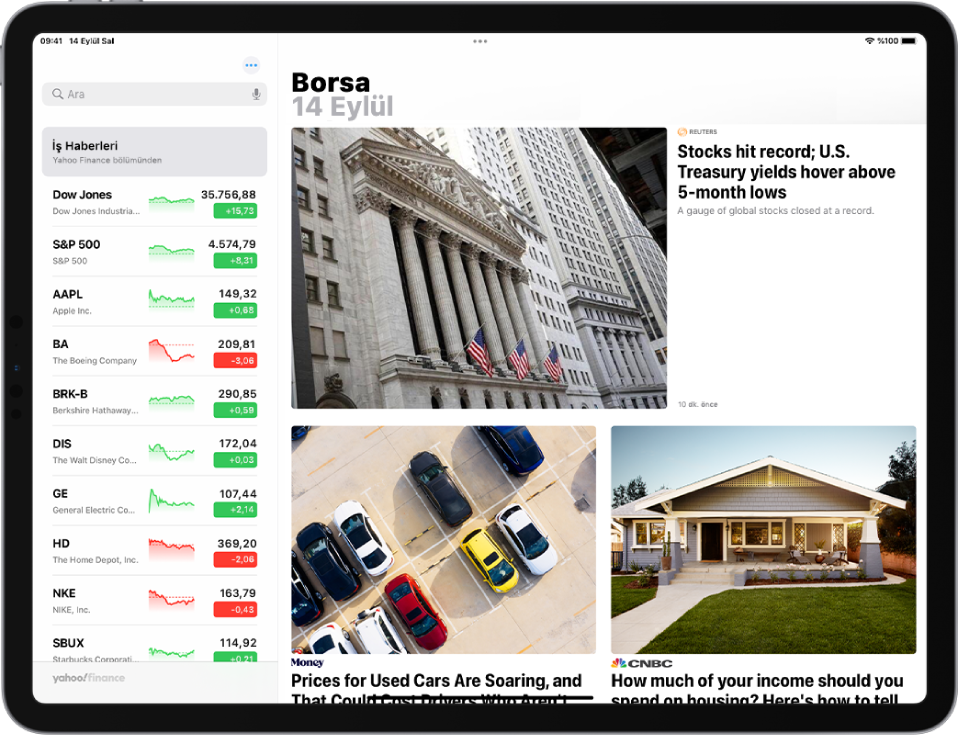
Takip listenize sembol ekleme: Arama alanında bir hisse senedi sembolü, şirket adı, fon adı veya endeks girin. Arama sonuçlarında eklemek istediğiniz sembole dokunun, sonra Ekle’ye veya Takip Listesi’ne Ekle’ye dokunun.
 simgesine dokunup, Takip Listesini Düzenle’ye dokunup ardından aynı adımları da izleyebilirsiniz.
simgesine dokunup, Takip Listesini Düzenle’ye dokunup ardından aynı adımları da izleyebilirsiniz.Sembolü silme: Takip listesinde sembolün üzerinde sola kaydırın, sonra
 simgesine dokunun.
simgesine dokunun.  simgesine dokunup, Takip Listesini Düzenle’ye dokunup, sembolün yanındaki
simgesine dokunup, Takip Listesini Düzenle’ye dokunup, sembolün yanındaki  simgesine dokunup ardından
simgesine dokunup ardından  simgesine de dokunabilirsiniz.
simgesine de dokunabilirsiniz.Sembollerin sırasını değiştirme: Takip listenizdeki bir sembolü basılı tutun, sonra sembolü yeni bir konuma sürükleyin.
 simgesine dokunup, Takip Listesini Düzenle’ye dokunup,
simgesine dokunup, Takip Listesini Düzenle’ye dokunup,  simgesini basılı tutup ardından sembolü yeni bir konuma da sürükleyebilirsiniz.
simgesini basılı tutup ardından sembolü yeni bir konuma da sürükleyebilirsiniz.Para birimini gösterme:
 simgesine dokunun, sonra sembolün işlem gördüğü para birimini görüntülemek için Para Birimini Göster’e dokunun (iPadOS 15.2 veya daha yenisi).
simgesine dokunun, sonra sembolün işlem gördüğü para birimini görüntülemek için Para Birimini Göster’e dokunun (iPadOS 15.2 veya daha yenisi).
Borsa grafiklerini, ayrıntıları ve haberleri görüntüleme
Takip listenizdeki bir hisse senedi sembolüne dokunarak etkileşimli bir grafik, ek ayrıntılar ve ilişkili haber yazılarını görüntüleyebilirsiniz.
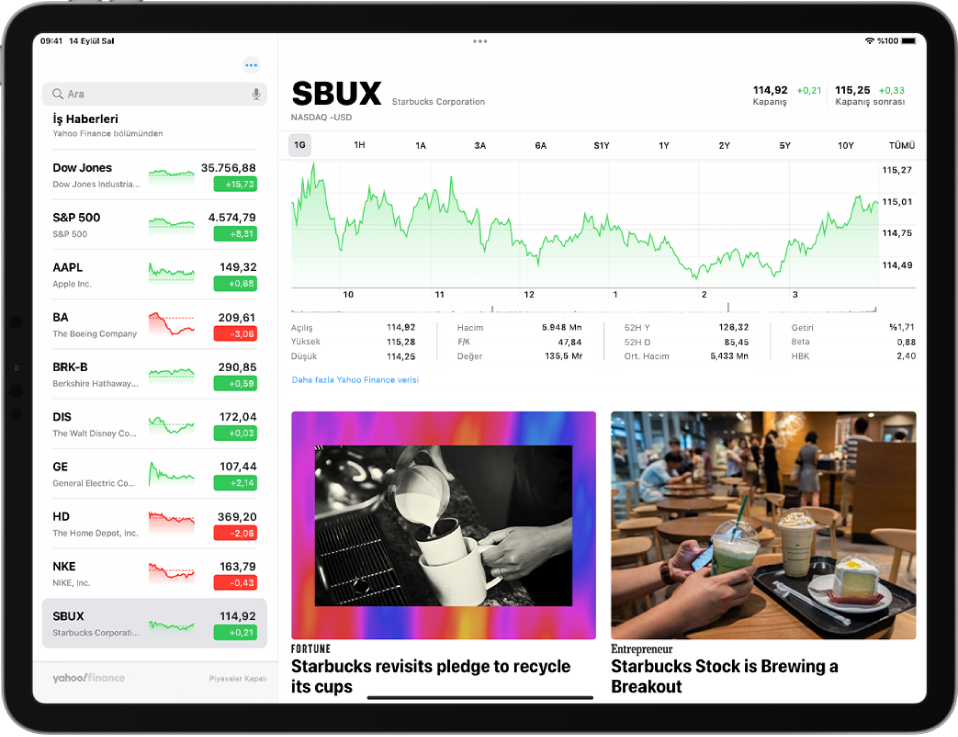
Hisse senedinin zaman içerisindeki performansını görme: Grafiğin en üstündeki zaman aralığından bir seçeneğe dokunun.
Belirli bir tarihteki veya saatteki değeri görme: Grafiğe tek parmağınızla dokunup parmağınızı basılı tutun.
Zaman içerisindeki değer farkını görme: Grafiği iki parmağınızla dokunup parmaklarınızı basılı tutun.
Daha fazla ayrıntı görme: 52 haftanın en yükseği ve en düşüğü, Beta, HBK ve ortalama işlem hacmi gibi ek hisse senedi ayrıntılarını grafiğin altında görüntüleyebilirsiniz.
Haberleri okuma: Diğer haberleri görmek için yukarı kaydırın, sonra bir yazıya dokunun.
Takip listenizi aygıtlarınızın tümünde görüntüleme
Takip listenizi, aynı Apple kimliği ile giriş yaptığınız iPhone’unuzda, iPad’inizde, iPod touch’ınızda ve Mac’inizde görüntüleyebilirsiniz.
iPhone’unuzda, iPad’inizde, iPod touch’ınızda Ayarlar ![]() > [adınız] > iCloud bölümüne gidin, sonra Borsa’yı açın.
> [adınız] > iCloud bölümüne gidin, sonra Borsa’yı açın.
Mac’inizde Elma menüsü ![]() > Sistem Tercihleri’ni seçin, sonra şunlardan birini yapın:
> Sistem Tercihleri’ni seçin, sonra şunlardan birini yapın:
macOS 10.15 veya daha yenisi: Apple Kimliği’ni tıklayın, iCloud’u seçin, sonra Borsa’yı açın.
macOS 10.14 veya daha eskisi: iCloud’u seçin, sonra Borsa’yı açın.
İş dünyasından haberleri okuma
Takip listesinin üst tarafındaki İş Haberleri’ne dokunun, sonra piyasaya yön veren güncel haberleri öne çıkaran yazıları görüntülemek için haber kaynağında yukarı kaydırın. Takip listenizdeki şirketlerle ilgili yazılar borsa teleksi sembolüne göre gruplanır. Apple News’un kullanılabildiği ülkelerde Apple News editörleri tarafından seçilen yazıları ve Apple News+ yazılarını da görürsünüz. (Apple News ve Apple News+ içerikleri bazı ülkelerde veya bölgelerde kullanılamayabilir.)
Not: Apple News+ abonesi değilseniz ve bir Apple News+ yazısına dokunursanız abone ol veya ücretsiz deneme düğmesine dokunup ardından ekrandaki yönergeleri izleyin. Apple News+ hakkında daha fazla bilgi edinmek için Apple News+’a abone olma konusuna bakın.
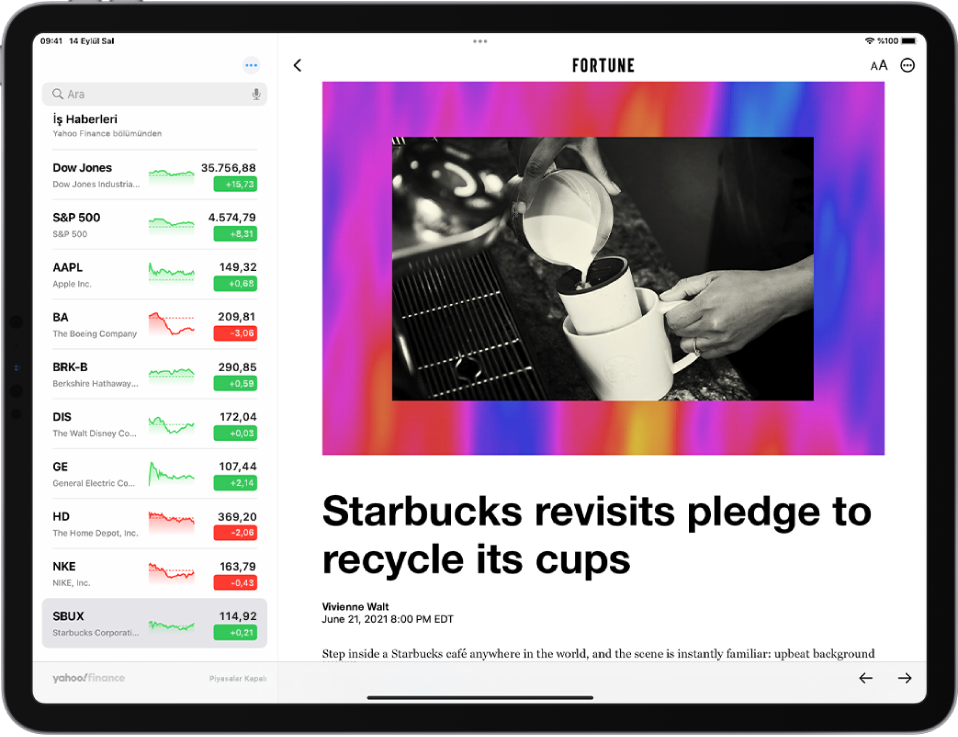
Okumak istediğiniz yazıya dokunun. Yazıyı görüntülerken şu seçenekleri kullanabilirsiniz:
Borsa’da haber kaynağınıza dönme:
 simgesine veya sol üst köşedeki Bitti’ye dokunun.
simgesine veya sol üst köşedeki Bitti’ye dokunun.Yazıyı Apple News’a kaydetme: Sol üst köşedeki
 simgesine dokunun.
simgesine dokunun.Not: Yazıları Apple News’a kaydetmek için Apple kimliğinizle giriş yaptığınızdan emin olun. Ayarlar
 > [adınız] > iCloud bölümüne gidin, sonra News’u açın.
> [adınız] > iCloud bölümüne gidin, sonra News’u açın.Apple News’daki yayından daha fazla yazı görme: Ekranın en üstündeki yayımcı logosuna dokunun.
Metin puntosunu değiştirme: Sağ üst köşedeki
 simgesine dokunun, sonra yazının metin puntosunu değiştirmek için küçük veya büyük harfe dokunun.
simgesine dokunun, sonra yazının metin puntosunu değiştirmek için küçük veya büyük harfe dokunun.Yazıyı paylaşma: Sağ üst köşedeki
 simgesine dokunun, Yazıyı Paylaş’a dokunun, sonra Mesajlar veya Mail gibi bir paylaşma seçeneğini seçin.
simgesine dokunun, Yazıyı Paylaş’a dokunun, sonra Mesajlar veya Mail gibi bir paylaşma seçeneğini seçin.
Apple News’da engellediğiniz yayınların yazıları haber kaynağında görünmez. Sizin için seçilmiş News yazılarını görme konusuna bakın.
iPad ana ekranınıza Borsa araç takımı ekleme
Hisse senetlerini bir bakışta denetlemek için iPad ana ekranınıza bir Borsa araç takımı ekleyin. Takip listenizdeki birçok sembolü ana ekranınızdan izlemek için Takip Listesi’ni veya tek bir sembolün performansını izlemek için Sembol’ü seçin. Ana ekranınıza bir araç takımı ekleme konusuna bakın.